Word如何在文档间快速复制样式
办公教程导读
收集整理了【Word如何在文档间快速复制样式】办公软件教程,小编现在分享给大家,供广大互联网技能从业者学习和参考。文章包含825字,纯文字阅读大概需要2分钟。
办公教程内容图文

技巧提示:点击【文件】-【选项】命令,打开【Word选项】对话框,选择“加载项”选项卡,在“管理”下拉列表中选择“模板”,点击“转到”按钮,在打开对话框的“模板”选项卡中单击“管理器”按钮,也可打开“管理器”对话框。
(2)打开“管理器”对话框,选择“样式”选项卡,这里如果在打开对话框之前已在Word中打开了文档,那么在“样式”选项卡左右两侧的列表框中将会显示当前文档与其所引用的模板中包含的样式。
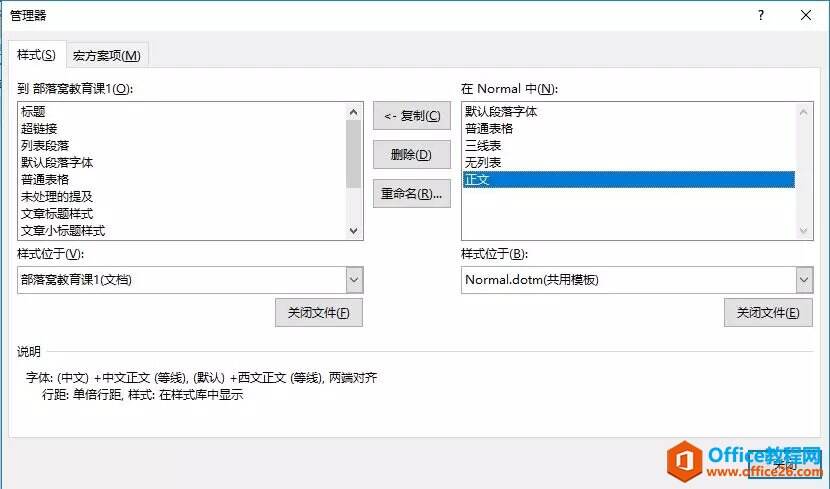
(3)如果Word没有打开文档,我们可在左右两侧均依次单击“关闭文件”和“打开文件”按钮,打开“打开”对话框,单击“所有Word模板”,选择“所有Word文件”,然后分别选择需要复制样式的文档,单击“打开”按钮,打开文档。
(4)然后在左侧列表框中选择要复制的样式(可按【Shift】和【Ctrl】键进行多个选取),然后点击中间的“复制”按钮,将所选样式复制作到右侧列表框中。
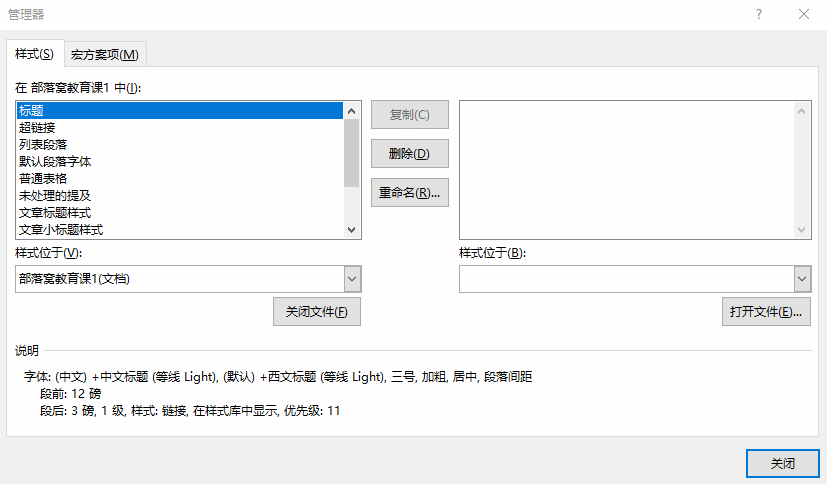
提示:如果在复制样式时遇到同名称的样式,将会弹出提示信息对话框,如果确定要用新样式覆盖原样式,直接单击“是”按钮。
(5)复制完成后,点击“关闭”按钮,弹出提示对话框,单击“保存”按钮即样式从另一文档复制到新文档中。
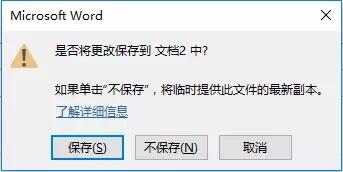
今天的内容到此结束啦!
如果你在日常使用Word的过程中遇到问题,欢迎留言。也可以加入Word解答QQ群:196320223入群讨论。
办公教程总结
以上是为您收集整理的【Word如何在文档间快速复制样式】办公软件教程的全部内容,希望文章能够帮你了解办公软件教程Word如何在文档间快速复制样式。
如果觉得办公软件教程内容还不错,欢迎将网站推荐给好友。

